Apakah Kamu ingin mengetahui bagaimana cara menghapus Apple ID secara permanen? Maka pencarian Kamu telah usai karena dikesempatan ini, kami akan tunjukkan kepada Kamu dalam step by step secara mendetail bagaimana Kamu bisa melakukannya.
Banyak kemungkinan alasan yang menyebabkan seseorang ingin menghapus Apple ID yang mereka miliki secara permanen. Bisa jadi Kamu sudah tidak lagi menggunakan iPhone atau perangkat Apple lainnya dan ingin menghapus akun tersebut, atau mungkin Kamu memiliki lebih dari satu akun dan ingin menghapus salah satunya. Dengan adanya alasan tersebut, langkah-langkah ini akan membantu Kamu menghapus Apple ID dengan sangat mudah.
Sebagai pengingat, sebelum Kamu melanjutkan proses untuk menghapus akun Apple ID secara permanen, pastikan Kamu terlebih dahulu mengetahui berbagai konsekuensinya.
Pertama, Ketika Kamu menghapus Apple ID, Kamu tidak akan dapat mengakses secara permanen ke semua layanan, langganan, dan pembelian dari iPhone yang pernah dilakukan dengan akun tersebut.
Kedua, semua data Kamu yang telah Kamu simpan di iCloud termasuk berbagai media seperti foto, video, dokumen, kontak, dll akan dihapus untuk selamanya.
Ketiga, Jika Kamu biasa menerima pesan dari iMessage, video call dengan FaceTime, dan menerima email dari aplikasi Mail dengan akun Apple Kamu, ketahuilah bahwa Kamu tidak lagi dapat mengaksesnya dari akun Apple ID yang dihapus.
Keempat, aplikasi, buku, podcast, dll yang telah kamu beli dengan akun ini, Kamu akan kehilangan akses ke semuanya secara permanen.
Terakhir, Layanan Apple yang biasa mencakup iCloud, Apple Pay, iMessage, FaceTime, Apple Books, App Store, dan lainnya sudah tidak dapat diakses kembali.
Bagi Kamu yang telah memiliki iPhone yang baru, bisa disimak Cara Memindahkan Data iPhone Lama ke iPhone Baru.
Cara Menghapus Apple ID Secara Permanen dengan Mudah
Setelah Kamu mengetahui berbagai konsekuensi yang disebutkan diatas dari menghapus akun Apple ID secara permanen, tanpa berlama-lama lagi berikut langkah-langkah yang akan Kamu tempuh.
1. Buka aplikasi browser Kamu lalu buka situs Apple’s Data & Privacy website.
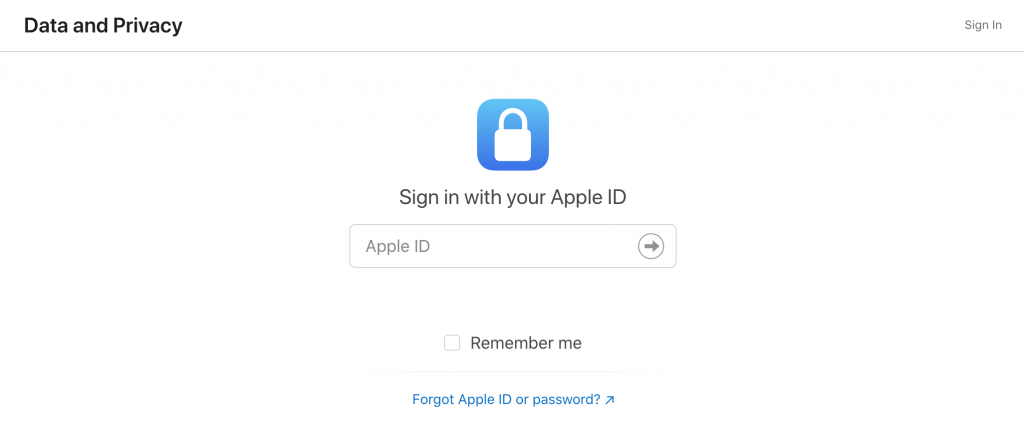
2. Login dengan akun Apple ID yang telah Kamu pilih untuk dihapus secara permanen.
3. Pada halaman berikutnya, scroll kebawah dan klik opsi “Request to delete your account” yang terletak di bawah opsi “Delete your account”.
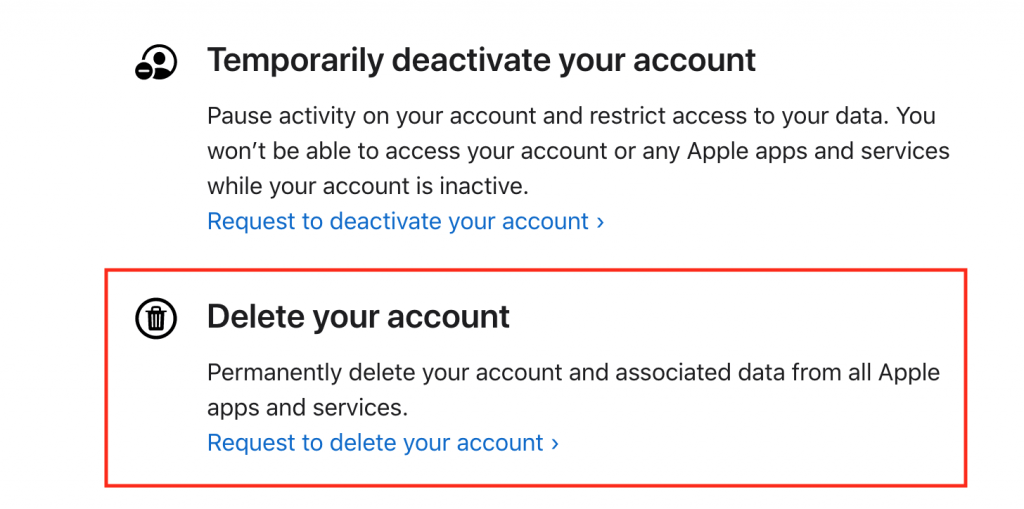
4. Halaman berikutnya, Kamu akan diberikan informasi tentang apa saja konsekuensi ketika Kamu menghapus akun Apple ID Kamu. Pilihlah salah satu alasan mengapa Kamu ingin menghapus akun Apple ID secara permanen.
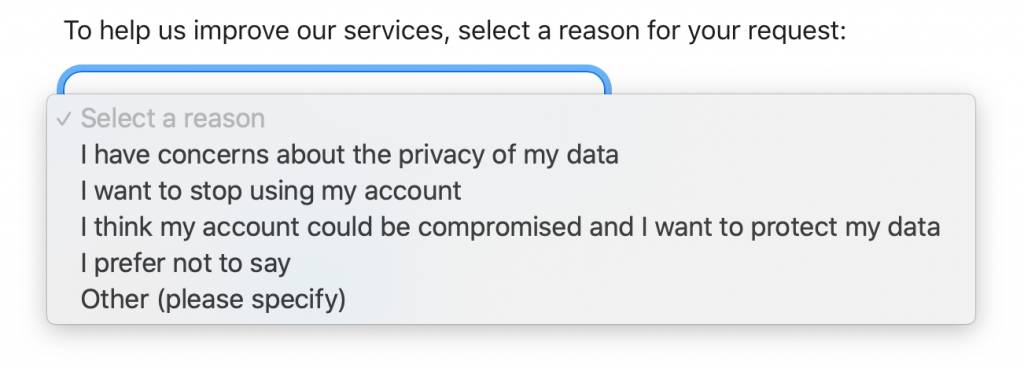
5. Klik setuju syarat dan ketentuan atau term and conditions dan klik Continue.
6. Pada halaman berikutnya, Kamu akan diberitahu sekali lagi mengenai hal-hal penting yang terjadi ketika akun Apple ID Kamu dihapus. Klik Continue untuk melanjutkan proses penghapusan.
7. Pada halaman berikutnya pilihlah dimana Kamu ingin menerima informasi tentang akun yang Kamu hapus, lalu klik Continue.
8. Selanjutnya Kamu akan diberikan kode akses yang akan digunakan oleh Apple Support untuk mengidentifikasi akun Apple ID Kamu jika suatu saat Kamu ingin menghubungi mereka. Sebaiknya salin atau catat kode akses tersebut.
9. Selanjutnya Kamu akan diminta untuk memasukkan kode akses yang sudah diberikan di langkah sebelumnya. Masukkan dan tekan Continue.
10. Langkah terakhir, Kamu akan diminta untuk mengkonfirmasi tindakan penghapusan akun Apple ID Kamu. Klik tombol merah “Delete account” untuk menghapus akun Kamu.
Selesai, sekarang akun Apple ID Kamu telah berhasil dihapus secara permanen, Kamu tidak akan dapat mengaksesnya kembali untuk memanfaatkan layanan Apple termasuk namun tidak terbatas pada App Store, iCloud, Apple Music, iMessage, FaceTime, dan lainnya.

